Google Chrome浏览器网页自动刷新技巧
发布时间:2025-06-03
来源:Chrome官网

1. 使用ChromeReloadPlus插件:打开谷歌网上应用店,在扩展程序页面的右下角找到“打开Chrome网上应用店”的链接并点击进入。在网上应用店中,使用左上角的搜索框输入“ChromeReloadPlus”,然后按回车键进行搜索。找到该插件后,点击“添加至Chrome”。安装完成后,打开Google浏览器,点击右上角的“chromereload”按钮,勾选任意时间间隔刷新网页即可。
2. 使用其他定时刷新插件:除了ChromeReloadPlus,Chrome网上应用店中还有其他类似的定时刷新插件,如“Auto Refresh Page”等。用户可以根据自己的需求和喜好选择合适的插件进行安装和使用。这些插件的使用方法与ChromeReloadPlus类似,通常都是在安装后通过插件的设置选项来指定刷新的时间间隔。
3. 利用JavaScript代码实现(需谨慎):在网页的地址栏输入特定的JavaScript代码也可以实现网页的自动刷新,但这种方法需要一定的技术知识,并且可能会对网页的正常功能产生影响,使用时需谨慎。例如,在地址栏输入`javascript:setInterval(function(){location.reload();},5000);`,这段代码表示每隔5秒刷新一次网页。用户可以根据需要修改代码中的时间间隔(5000表示5000毫秒,即5秒)。
请注意,使用插件或JavaScript代码修改网页行为可能会影响网页的正常使用,特别是在某些需要保持会话或进行特定操作的网页上。因此,在使用这些技巧时,请确保了解其可能带来的影响,并根据实际情况进行调整。
Chrome浏览器实现标签智能分组管理
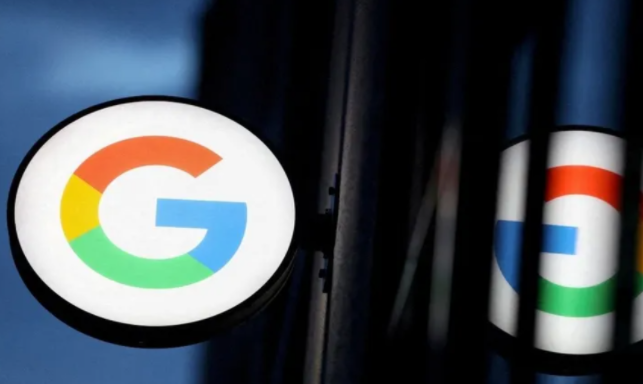
Chrome浏览器支持智能标签分组功能,帮助用户高效管理大量标签页,实现便捷分类和快速访问。
为什么Google Chrome的性能调优对开发者至关重要
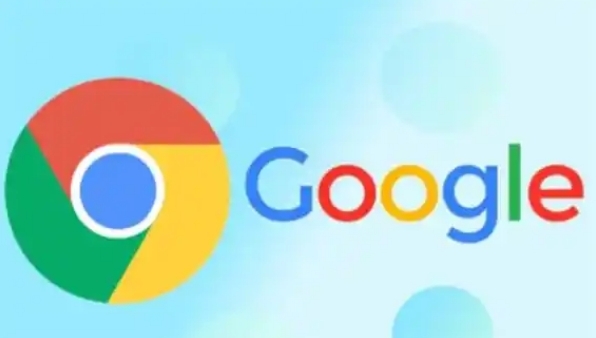
探讨Google Chrome的性能调优如何帮助开发者提升网页性能,并改善开发过程中的效率。
谷歌浏览器插件安装来源是否能自定义

谷歌浏览器支持自定义插件安装来源,用户可控制扩展来源渠道,保障浏览器安全,防止恶意插件入侵。
Chrome离线下载包适用于哪些使用场景
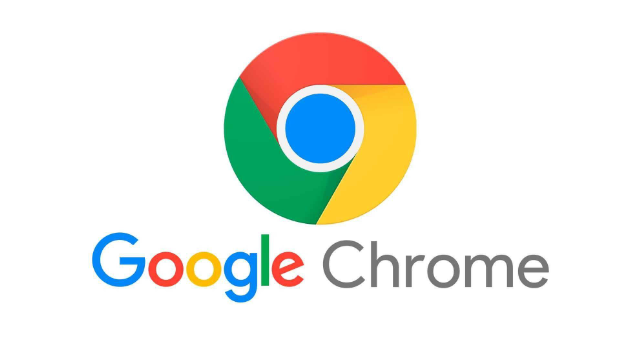
Chrome离线包适用于无网络、内网部署等场景,可简化安装流程并减少重复下载带宽浪费。
google Chrome网页翻译功能如何开启
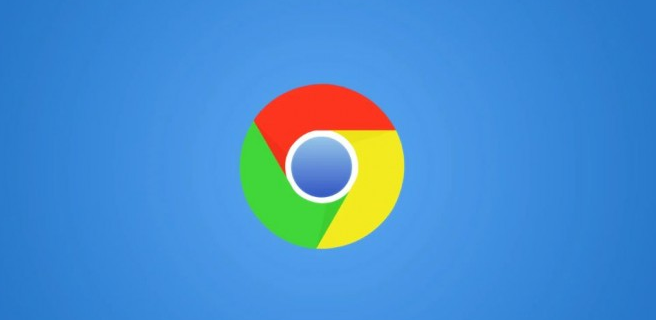
google Chrome浏览器内置强大网页翻译功能,本文详细介绍如何快速开启该功能,包括自动翻译设置和手动翻译操作,帮助用户轻松浏览多语言网页,提高使用便捷性。
Chrome浏览器优化视频流的加载与播放效果

使用Chrome浏览器优化视频流的加载和播放效果,提升视频播放的性能,减少缓冲,确保视频流畅播放。
